- Άδειασμα κάδου απορριμμάτων
- Διαγραφή εφαρμογής αλληλογραφίας
- Διαγραφή της προσωρινής μνήμης σε Mac
- Αποκτήστε περισσότερο χώρο αποθήκευσης σε Mac
- Κάντε το Chrome να χρησιμοποιεί λιγότερη RAM
- Πού είναι το Disk Utility σε Mac
- Ελέγξτε το ιστορικό σε Mac
- Control + Alt + Delete σε Mac
- Ελέγξτε τη μνήμη σε Mac
- Ελέγξτε το ιστορικό σε Mac
- Διαγραφή μιας εφαρμογής σε Mac
- Εκκαθαρίστε την προσωρινή μνήμη του Chrome σε Mac
- Ελέγξτε την αποθήκευση σε Mac
- Εκκαθαρίστε την προσωρινή μνήμη του προγράμματος περιήγησης σε Mac
- Διαγραφή Αγαπημένου σε Mac
- Ελέγξτε τη μνήμη RAM σε Mac
- Διαγραφή ιστορικού περιήγησης σε Mac
CleanMyMac X: Πληροφορίες που δεν πρέπει να χάσετε
 Ενημερώθηκε από Λίζα Οου / 06 Σεπτεμβρίου 2023 09:15
Ενημερώθηκε από Λίζα Οου / 06 Σεπτεμβρίου 2023 09:15Γεια σας παιδιά! Με τον καλύτερό μου φίλο μιλούσαμε χθες στο τηλέφωνο. Ανέφερα το πρόβλημα σχετικά με το Mac μου, το οποίο εξαντλείται ο αποθηκευτικός χώρος. Αφού συζήτησα το θέμα μαζί της, μου πρότεινε το πρόγραμμα CleanMyMac X για να ελευθερώσει χώρο στο Mac μου. Ωστόσο, δεν είναι σίγουρη εάν το CleanMyMac X είναι ασφαλές. Μπορείτε να μου δώσετε περισσότερες λεπτομέρειες για αυτό το πρόγραμμα; Ευχαριστώ εκ των προτέρων!
Εάν είστε νέος σε αυτό το πρόγραμμα, υπάρχουν πολλά περισσότερα που πρέπει να γνωρίζετε για αυτό. Μην ανησυχείς. Θα φιλτράρουμε τις πληροφορίες σε κάθε μέρος αυτής της ανάρτησης που σχετίζεται με αυτό. Κάντε κύλιση προς τα κάτω για να αρχίσετε να εξοικειωθείτε με το CleanMyMac X.


Λίστα οδηγών
Μέρος 1. Τι είναι το CleanMyMac X
Μερικοί από εσάς μπορεί να έχετε σύγχυση σχετικά με το αν το CleanMyMac X είναι ενσωματωμένο στο Mac λόγω της δημοτικότητάς του. Για να σας πω ειλικρινά, το αναφερόμενο πρόγραμμα δεν είναι ενσωματωμένο σε Mac, αλλά είναι ένα από τα κορυφαία εργαλεία καθαρισμού για τον χώρο αποθήκευσης Mac σας.
Μπορεί να βελτιστοποιήσει το Mac σας ελευθερώνοντας gigabyte χώρου. Μπορείτε επίσης να απεγκαταστήσετε προγράμματα στο Mac σας με μερικά κλικ. Με αυτόν τον τρόπο, είναι βολικό επειδή μειώνει τον χρόνο της διαδικασίας απεγκατάστασης για τα προγράμματα Mac σε σύγκριση με τη μη αυτόματη απεγκατάστασή τους.
Επιπλέον, το CleanMyMac X μπορεί να κρατήσει ιδιωτική τη διαδικτυακή σας δραστηριότητα. Σε αυτήν την περίπτωση, κανείς δεν μπορεί να έχει πρόσβαση ή να τα χακάρει. Εάν θέλετε περισσότερες πληροφορίες σχετικά με αυτό το πρόγραμμα, συνεχίστε να διαβάζετε αυτήν την ανάρτηση.
Μέρος 2. Είναι το CleanMyMac X Safe
Παρόλο που το CleanMyMac X είναι δημοφιλές, πολλοί από εσάς αναρωτιέστε αν είναι ασφαλές για τα αρχεία σας. Στην πραγματικότητα, αυτό το πρόγραμμα έχει μια περιγραφή, "Κάντε το Mac σας τόσο καλό όσο καινούργιο.” Είναι σημάδι ότι πρέπει να κάνει κάτι με τα αρχεία σας για να ενισχύσει την απόδοση του Mac.
Στην πραγματικότητα, δεν υπάρχει τίποτα να ανησυχείτε για την ασφάλεια των αρχείων σας όταν χρησιμοποιείτε το CleanMyMac X. Αυτό το πρόγραμμα σας διαβεβαιώνει ότι δεν περιέχει κακόβουλο λογισμικό. Ωστόσο, συνιστάται η δημιουργία αντιγράφων ασφαλείας των βασικών σας. Σε αυτήν την περίπτωση, δεν θα ανησυχείτε αν τους συμβεί κάτι κακό κατά τη χρήση του CleanMyMac X.

Με το FoneLab Mac Sweep, θα εκκαθαρίσετε αρχεία συστήματος, email, φωτογραφιών, iTunes για να ελευθερώσετε χώρο στο Mac.
- Διαχειριστείτε παρόμοιες φωτογραφίες και διπλότυπα αρχεία.
- Δείξτε σας τη λεπτομερή κατάσταση του Mac με ευκολία.
- Αδειάστε τον κάδο απορριμμάτων για να έχετε περισσότερο χώρο αποθήκευσης.
Μέρος 3. Πώς να χρησιμοποιήσετε το CleanMyMac X
Αφού γνωρίζετε ότι το CleanMyMac X είναι ασφαλές, πιθανότατα σας ενδιαφέρει να μάθετε πώς να το χρησιμοποιήσετε. Ευτυχώς, έχουμε προετοιμάσει τα λεπτομερή βήματα σχετικά με αυτό παρακάτω. Ωστόσο, πρέπει να είστε υπομονετικοί όταν χρησιμοποιείτε αυτό το εργαλείο. Ο λόγος είναι ότι χρειάζεται πολύς χρόνος όταν το εργαλείο αρχίζει να σαρώνει τα αρχεία σας.
Επιπλέον, αυτό το CleanMyMac δεν ζητά άδεια αμέσως από το Mac σας. Θα γίνει κατά τη διάρκεια της διαδικασίας. Εάν ναι, πρέπει να παραμείνετε μπροστά στο Mac σας παρά την αργή διαδικασία σάρωσης.
Σε κάθε περίπτωση, ακολουθήστε προσεκτικά τις παρακάτω οδηγίες για να αποφύγετε σφάλματα στη διαδικασία. Προχώρα.
Βήμα 1Μεταβείτε στον επίσημο ιστότοπο του CleanMyMac για να κατεβάσετε το σωστό λογισμικό. Μετά από αυτό, χρειάζεται μόνο να κάνετε κλικ στο Λήψη δοκιμής κουμπί. Η διαδικασία λήψης θα διαρκέσει μόνο λίγα λεπτά. Περιμένετε και κάντε κλικ στο Ληφθέν αρχείο στο επάνω μέρος. Σύρετε και αποθέστε το σε Εφαρμογή φάκελο μετά για να το ρυθμίσετε. Αργότερα, εκκινήστε το εργαλείο.
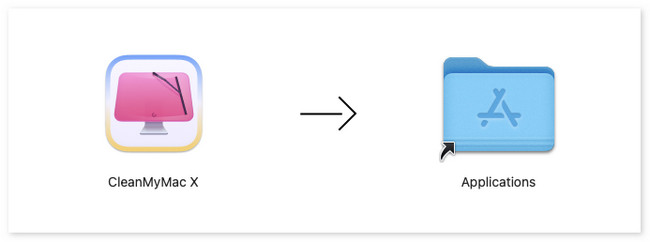
Βήμα 2Θα δείτε αμέσως τη διεπαφή σάρωσης του εργαλείου. Στην αριστερή πλευρά, πρέπει να επιλέξετε ποια δεδομένα θέλετε να διαγράψετε από το Mac σας. Περιλαμβάνει τα ανεπιθύμητα μηνύματα συστήματος, τα συνημμένα αλληλογραφίας, Κάδοι απορριμμάτων, Απόδοσης, Κατάργηση κακόβουλου λογισμικού και πολλά άλλα. Μετά από αυτό, κάντε κλικ στο σάρωση κουμπί.
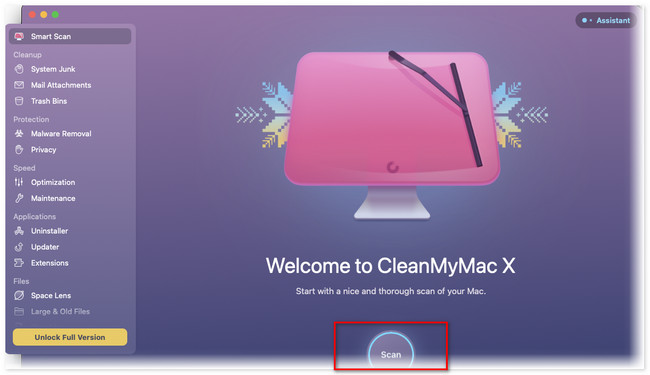
Βήμα 3Η διαδικασία σάρωσης θα διαρκέσει πολύ. Το μόνο που χρειάζεται είναι να περιμένετε μέχρι να τελειώσει η διαδικασία. Αργότερα, κάντε κλικ στο τρέξιμο κουμπί στο κάτω μέρος της κύριας διεπαφής. Αργότερα, το εργαλείο θα καθαρίσει το Mac σας, ανάλογα με τη δυνατότητα που επιλέξατε πριν από λίγο.
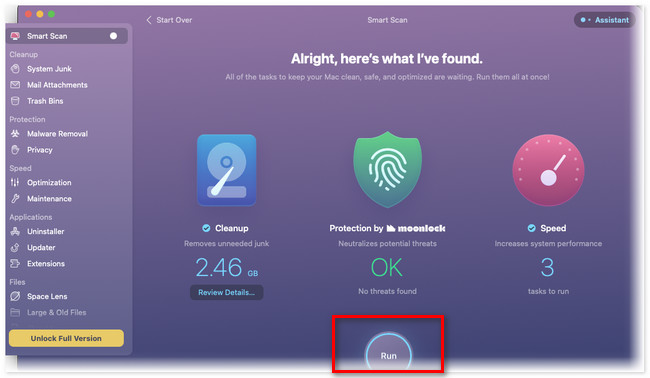
Μέρος 4. Καλύτερη εναλλακτική για το CleanMyMac X
Γνωρίζετε ότι το CleanMyMac X έχει μια κορυφαία εναλλακτική; Αυτό το εργαλείο είναι FoneLab Mac Sweep! Μπορεί να καθαρίσει το Mac σας με λίγα κλικ. Ας δούμε μερικά από τα χαρακτηριστικά του παρακάτω.

Με το FoneLab Mac Sweep, θα εκκαθαρίσετε αρχεία συστήματος, email, φωτογραφιών, iTunes για να ελευθερώσετε χώρο στο Mac.
- Διαχειριστείτε παρόμοιες φωτογραφίες και διπλότυπα αρχεία.
- Δείξτε σας τη λεπτομερή κατάσταση του Mac με ευκολία.
- Αδειάστε τον κάδο απορριμμάτων για να έχετε περισσότερο χώρο αποθήκευσης.
- Μπορεί να ελέγξει την κατάσταση του Mac σας και να σας το δείξει λεπτομερώς. Περιλαμβάνει την CPU Mac, τη μνήμη και τον δίσκο.
- Σας βοηθά απεγκατάσταση πολλαπλών εφαρμογών σε λίγα κλικ.
- Διαχειρίζεται τις ίδιες φωτογραφίες και άλλα αρχεία. Σε αυτήν την περίπτωση, μπορείτε να διαγράψετε τα διπλότυπα.
- It εκκαθαρίζει τις κρυφές μνήμες από τα προγράμματα περιήγησης ιστού Mac.
Αυτά τα χαρακτηριστικά είναι μόνο μερικά από τα περιεχόμενα του εργαλείου. Αν θέλετε να εξερευνήσετε FoneLab Mac Sweep, δείτε τα παρακάτω βήματα.
Βήμα 1Κατεβάστε το εργαλείο κάνοντας τικ Δωρεάν κατέβασμα κουμπί. Αργότερα, ρυθμίστε το λογισμικό σύροντάς το στο φάκελο Εφαρμογή. Εκκινήστε το εργαλείο στη συνέχεια. Θα δείτε την κύρια διεπαφή του εργαλείου. Εάν θέλετε να ελέγξετε πρώτα στο Mac σας, κάντε κλικ στο Κατάσταση κουμπί στα αριστερά. Το εργαλείο θα σας δείξει την τρέχουσα απόδοση της CPU, της μνήμης και του δίσκου Mac σας.
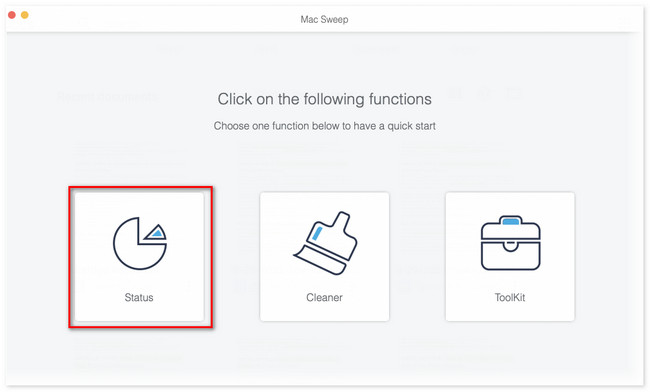
Βήμα 2Για να καθαρίσετε το Mac, πρέπει να επιλέξετε μεταξύ των καθαριστής και ΕΡΓΑΛΕΙΟΘΗΚΗ εικονίδια. Εξαρτάται από τον τύπο των αρχείων που θέλετε να διαγράψετε στο Mac σας. Εάν επιλέξετε το καθαριστής θα δείτε τις δυνατότητες προσθήκης Παρόμοιες Φωτογραφία, Διπλότυπος φάκελος, Μεγάλα και παλιά αρχεία, Κάδος απορριμμάτων, Άχρηστα iTunes, Ανεπιθύμητα συστήματος, iPhoto Junk και Ανεπιθύμητα email.
Αν όμως επιλέξετε το ΕΡΓΑΛΕΙΟΘΗΚΗ θα δείτε τις πρόσθετες λειτουργίες Απεγκατάσταση, Διαχείριση αρχείων, Βελτιστοποίηση, Απόκρυψη, Απόρρητο και Κατάργηση αρχειοθέτησης.
Βήμα 3Κάντε κλικ στο σάρωση κουμπί. Τα αποτελέσματα θα εμφανιστούν στο Δες ανάλογα με το μέγεθος ολόκληρου του αρχείου στη συνέχεια. Κάντε κλικ στο κουμπί για να δείτε τα αποτελέσματα.
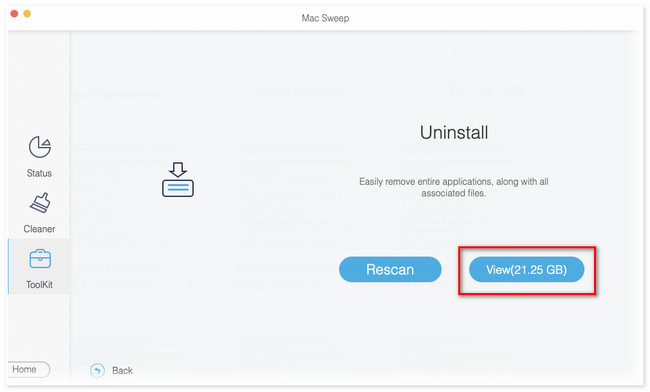
Βήμα 4Επιλέξτε τα αρχεία που θέλετε να διαγράψετε. Σημειώστε το Επιλογή Όλων κουμπί εάν προτιμάτε να τα διαγράψετε όλα. Αργότερα, κάντε κλικ στο Καθαρός κουμπί για να ξεκινήσει η διαγραφή τους.
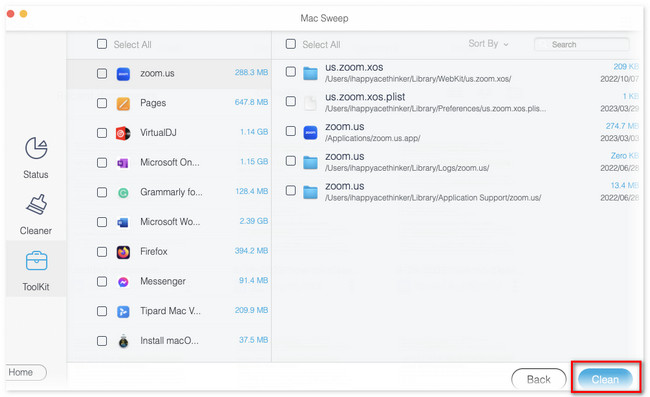

Με το FoneLab Mac Sweep, θα εκκαθαρίσετε αρχεία συστήματος, email, φωτογραφιών, iTunes για να ελευθερώσετε χώρο στο Mac.
- Διαχειριστείτε παρόμοιες φωτογραφίες και διπλότυπα αρχεία.
- Δείξτε σας τη λεπτομερή κατάσταση του Mac με ευκολία.
- Αδειάστε τον κάδο απορριμμάτων για να έχετε περισσότερο χώρο αποθήκευσης.
Μέρος 5. Συχνές ερωτήσεις σχετικά με το CleanMyMac X
1. Πώς να αποκτήσετε μια δωρεάν άδεια χρήσης για το CleanMyMac X;
Μπορείτε να λάβετε δωρεάν άδεια χρήσης από το CleanMyMac X μόνο για 7 ημέρες. Γίνεται μέσω της χρήσης του δωρεάν δοκιμαστικού προγράμματος του προγράμματος. Για να το κάνετε αυτό, χρησιμοποιήστε το πρόγραμμα στο Mac σας. Μόλις ολοκληρωθεί η διαδικασία, το πρόγραμμα θα σας ζητήσει να ξεκινήσετε μια δωρεάν δοκιμή. Κάντε κλικ στο Ξεκινήστε δωρεάν δοκιμή κουμπί και κωδικοποιήστε τα στοιχεία σας σχετικά με τη χρέωση. Αργότερα, θα έχετε πρόσβαση στις περιορισμένες δυνατότητες του προγράμματος για 7 ημέρες.
2. Η Apple συνιστά το CleanMyMac X;
Όλοι γνωρίζουμε ότι η Apple είναι ο κατασκευαστής του Mac σας. Δυστυχώς, η Apple δεν συνιστά το πρόγραμμα CleanMyMac X, παρόλο που είναι ασφαλές στη χρήση. Αλλά δεν χρειάζεται να ανησυχείτε. Το CleanMyMac X είναι επίσημα συμβολαιογραφικό από την Apple. Σημαίνει ότι το πρόγραμμα έχει περάσει ελέγχους σχετικά με κακόβουλο λογισμικό.
Ελπίζουμε ότι η κριτική CleanMyMac X σας βοηθήσει πολύ. Επιπλέον, ελπίζουμε να λάβετε υπόψη σας FoneLab Mac Sweep ως εναλλακτική λύση στο αναφερόμενο πρόγραμμα. Κάντε λήψη του εργαλείου τώρα για να εξερευνήσετε περισσότερα σχετικά με αυτό. Επίσης, εάν έχετε περισσότερες απορίες και ανησυχίες σχετικά με το Mac σας, σχολιάστε τις παρακάτω.

Με το FoneLab Mac Sweep, θα εκκαθαρίσετε αρχεία συστήματος, email, φωτογραφιών, iTunes για να ελευθερώσετε χώρο στο Mac.
- Διαχειριστείτε παρόμοιες φωτογραφίες και διπλότυπα αρχεία.
- Δείξτε σας τη λεπτομερή κατάσταση του Mac με ευκολία.
- Αδειάστε τον κάδο απορριμμάτων για να έχετε περισσότερο χώρο αποθήκευσης.
